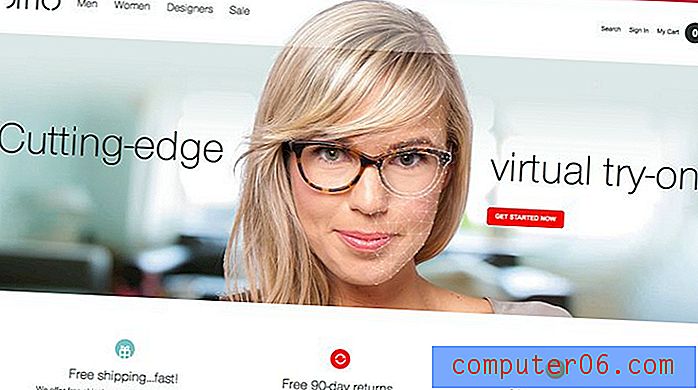Excel 2013'te Hücre Gölgelemesi Nasıl Kaldırılır
Microsoft Excel'deki hücre dolgusu renkleri, ilgili belirli satırları veya sütunları vurgulamak veya daha fazla ilgiyi hak etmek için gerçekten etkili bir yol olabilir. Ancak satırları veya sütunları hareket ettirirseniz, bu hücre gölgelemesi veya dolgu rengi sorunlu veya yanlış olabilir.
Dolgu renginin dikkat dağıtıcı olduğunu veya işe yaramadığını fark ederseniz, e-tablodan kaldırmaya karar verebilirsiniz. Aşağıdaki kılavuzumuz, birkaç kısa adımla tüm dolgu rengini e-tablonuzdan nasıl hızlı bir şekilde kaldıracağınızı gösterecektir.
Excel 2013'te Hücre Dolgusu Rengini Kaldırma
Bu makaledeki adımlar, e-tablonuzun hücrelerinde bulunan dolgu renklerinin nasıl kaldırılacağını gösterir. Bu adımlar işe yaramazsa, e-tabloya, dolgu rengini kaldırmanızı engelleyen ek biçimlendirme uygulanabilir. Bu makale, başka biri e-tabloyu oluşturduysa ve koşullu kurallar uyguladığında nasıl kaldırılacağını gösterecektir. E-tablo şifre korumalıysa, e-tabloyu düzenlemek için şifreyi e-tablo oluşturucudan almanız gerekir. Daha sonra şifreyi kaldırmak için buradaki adımları takip edebilirsiniz.
Adım 1: E-tablonuzu Excel 2013'te açın.
2. Adım: E-tablonun sol üst köşesindeki 1 sütun numarası ile A satır harfi arasındaki hücreyi tıklayın. Bu, e-tablonun tamamını seçecektir.

Adım 3: Pencerenin üst kısmındaki Ana Sayfa sekmesini tıklayın.
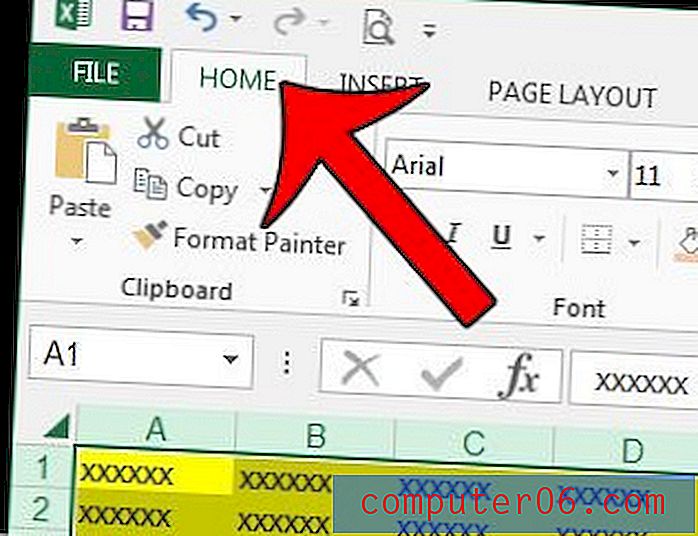
Adım 4: Dolgu Rengi düğmesinin solundaki oku tıklatın.
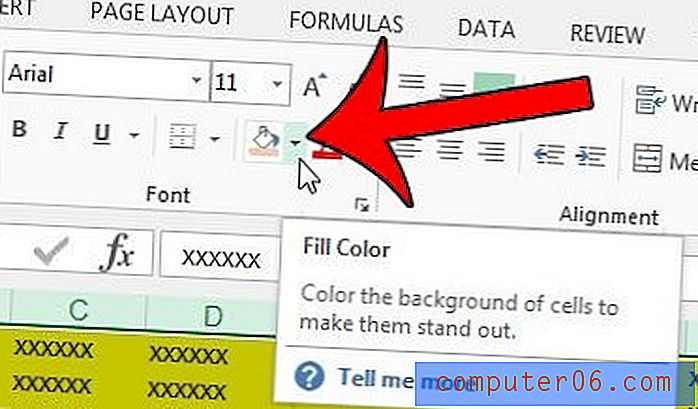
5. Adım: Dolgu Yok seçeneğini tıklayın. E-tablonuzdaki hücrelerdeki tüm dolgu rengi kaldırılmalıdır.
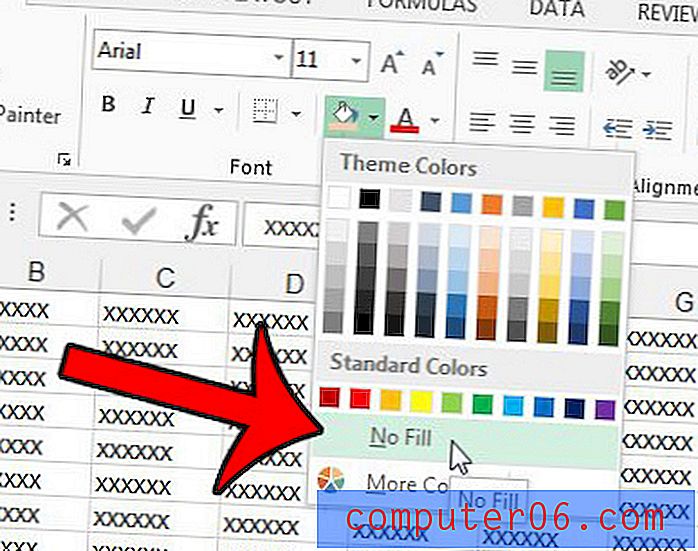
Çok sayfalı bir Excel e-tablosu yazdırıyor musunuz? Bu makalede, yazdırılan belgenin okunmasını kolaylaştırmak için her sayfada üst başlık satırının nasıl yazdırılacağı gösterilecektir.